日复一日,年复一年,随着上网时间的增加,浏览器收藏夹中的书签越来越多,但无效书签和重复书签也与日俱增。如何查找并删除这些书签呢?这是每一个网民都会遇到的问题。
| 软件名称: | AM-DeadLink |
| 软件版本: | V2.8 |
| 软件大小: | 1939 KB |
| 软件授权: | 免费 |
| 适用平台: | Windows 9x/NT/2000/XP |
| 下载地址: |
AM-DeadLink是一个简单易用的管理浏览器书签的免费工具,它可以帮助你快速检测收藏夹中的无效书签和重复书签。AM-DeadLink能够检测包括Internet Explorer,Firefox,Opera,Netscape在内的所有主流浏览器的书签。该软件在检测时采用多线程扫描,因此检测的速度十分快。
如果书签无效或重复,可以利用该软件直接删除。作为管理浏览器书签的工具,AM-DeadLink还提供了备份书签和用内置浏览器打开书签的功能。
一、检测无效的书签
首次使用AM-DeadLink时要先对所有书签进行一次检测扫描。在工具栏上点击“检查书签”按钮,AM-DeadLink开始使用默认的10线程测试书签(可以在“选项”对话框中修改扫描的线程数)。
在测试的过程中,软件会把测试的结果实时地显示在“状态”列中(如图1),如果书签无效,软件还会在“错误”列中显示错误类型。测试扫描结束后,软件会用声音提示,接下来的工作,就是选择所有无效的书签进行删除。通常情况下,点击“状态”列或“错误”列进行排序以便选择,但AM-DeadLink提供了更好的方法以便我们选择所有无效的书签。在工具栏上点击“将所有无效的书签排列在列表的顶部”按钮,AM-DeadLink就会将所有无效的书签排列在窗口的最上面,使用鼠标,配合Shift键选择所有无效书签,点击工具栏上的“删除”按钮,所有无效的书签就会被全部删除。
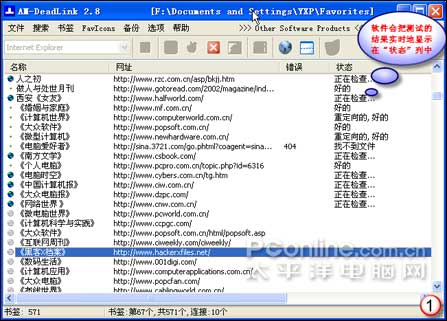
图1 正在检测标签
二、检测重复的书签
在工具栏上点击“查找重复书签”按钮,AM-DeadLink就在窗口中只显示URL地址相同的书签(如图2)。接着点击工具栏上的“选择所有重复书签但保留一个不选”按钮,AM-DeadLink就会在保留一个书签不选的前提下选择其它相同书签。最后,点击工具栏上的“删除”按钮,选择的书签就被全部删除了。

图2 检测重复的标签










